Hướng dẫn Kê khai Thuế điện tử Bkav Tvan - Nộp tờ khai
![]()
Bài HD6: Hướng dẫn kiểm tra các điều kiện cần thiết trước khi Nộp tờ khai hoặc Nộp thuế trên hệ thống iHTKK của Tổng cục Thuế.
Ghi chú: Để hiểu rõ hơn về các hệ thống Khai thuế qua mạng (iHTKK), Nộp thuế điện tử (NTĐT) của Tổng cục Thuế, Bạn có thể xem thêm tại đây.
Lưu ý: Bài hướng dẫn gồm tất cả 2 bước, Bạn có thể thực hiện xong trong vòng từ 3 đến 5 phút.
Để thực hiện Nộp tờ khai hoặc Nộp thuế trên hệ thống iHTKK của Tổng cục Thuế, máy tính của Bạn phải đáp ứng tối thiểu 2 điều kiện sau:
- Máy tính đã cài phần mềm BkavCA Token Manager (BTM) và USB Token Chữ ký số (CKS) BkavCA đã được cắm vào máy tính.
- Sử dụng trình duyệt Internet Explorer (máy tính phải dùng Hệ điều hành Windows) để Nộp tờ khai hoặc Nộp thuế.
Bạn thực hiện các bước sau để kiểm tra xem máy tính của mình đã đáp ứng được 2 điều kiện này hay chưa:
Để kiểm tra điều kiện này, Bạn thực hiện theo các bước sau:
Bước 1: Kiểm tra máy tính đã cài phần mềm BTM hay chưa:
- Kiểm tra trên màn hình Desktop hoặc góc dưới bên phải màn hình nếu có icon
, như vậy máy tính của Bạn đã cài phần mềm BTM. Bạn thực hiện tiếp hướng dẫn Bước 2 để kiểm tra USB Token CKS BkavCA đã được cắm vào máy hay chưa?
Ghi chú: Nếu Bạn không nhìn thấy iconở góc dưới bên phải màn hình, Bạn bấm chuột vào hình mũi tên (ảnh trái bên dưới), Bạn sẽ thấy icon
nằm trong cửa sổ hiện lên (ảnh phải bên dưới).
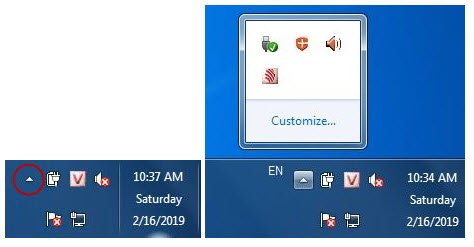
- Ngược lại, máy tính của Bạn chưa cài BTM, Bạn xem hướng dẫn tại đây để tải và cài đặt BTM.
Bước 2: Kiểm tra USB Token CKS BkavCA đã được cắm vào máy tính hay chưa:
- Kiểm tra cổng USB trên máy tính đã cắm thiết bị USB Token CKS Bkav (trên thân thiết bị USB có dòng chữ BkavCA):

- Sau khi USB Token CKS Bkav đã được cắm vào máy tính, Bạn bấm đúp vào icon
trên Desktop, hoặc bấm vào icon
ở góc dưới bên phải màn hình, máy tính hiển thị giao diện phần mềm BTM có thông tin: Chủ sở hữu, Cấp bởi, Hạn dùng. Để kiểm tra thông tin của Doanh nghiệp có đúng hay không, Bạn bấm vào thông tin Chủ sở hữu trên USB Token CKS BkavCA.
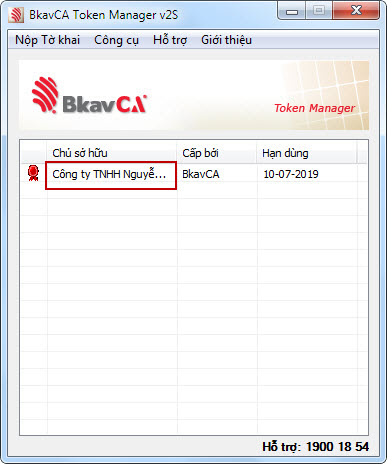
- Ngược lại, trên giao diện BTM hiển thị thông báo Chưa cắm Chữ ký số BkavCA (hình ảnh dưới). Bạn kiểm tra lại có thể Bạn đang dùng USB Token CKS của Nhà cung cấp khác hoặc đang cắm nhầm thiết bị USB.
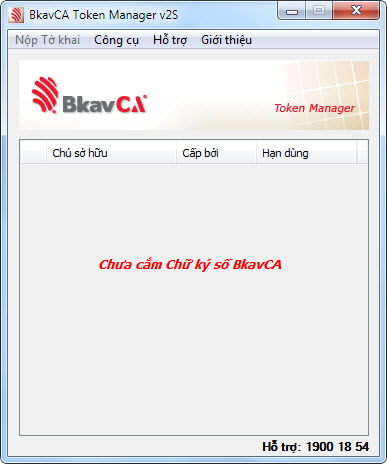
Như vậy máy tính của Bạn đã cài phần mềm BkavCA Token Manager (BTM) và USB Token Chữ ký số (CKS) BkavCA đã được cắm vào máy tính.
Để kiểm tra điều kiện này, Bạn thực hiện theo các hướng dẫn sau:
- Trình duyệt Internet Explorer là trình duyệt có biểu tượng
. Bạn kiểm tra trình duyệt đang sử dụng phải là trình duyệt có hình ảnh dưới đây:
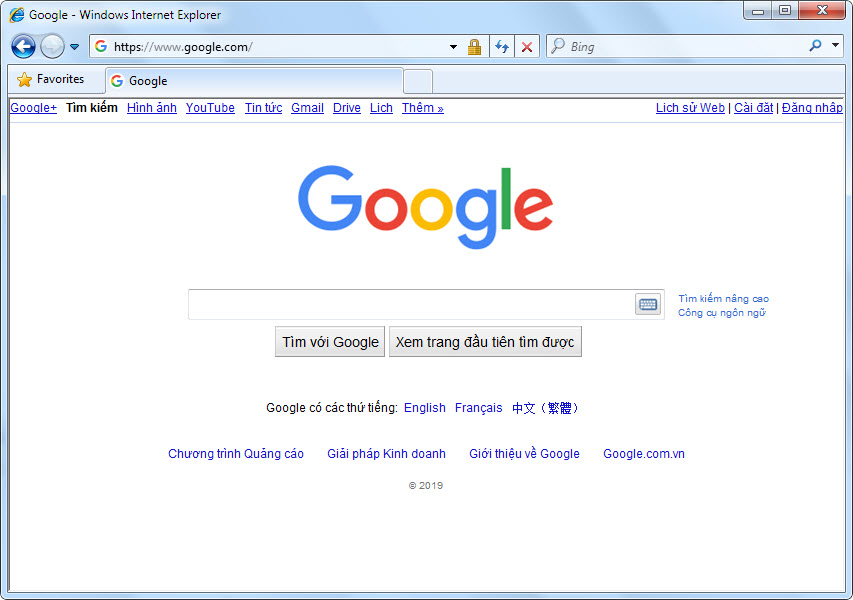
Nếu trình duyệt Bạn đang mở đúng với hình ảnh trên, Bạn đã mở đúng trình duyệt Internet Explorer trên máy tính.
- Ngược lại, Bạn thực hiện các bước sau để mở trình duyệt Internet Explorer:
Bước 1: Tải trực tiếp file ie.bat tại đây
Bước 2: Bấm đúp chuột vào file ie.bat vừa tải để mở trình duyệt Internet Explorer trên máy tính.
Như vậy, Bạn đã hoàn thành kiểm tra các điều kiện cần thiết trước khi Nộp tờ khai hoặc Nộp thuế trên hệ thống iHTKK của Tổng cục Thuế. Bạn có thể xem tiếp các bài Hướng dẫn sau:
- Bài HD2: Hướng dẫn reset mã PIN.
- Bài HD3: Hướng dẫn cập nhật thông tin Người sử dụng trên USB Token Chữ ký số.
- Bài HD4: Hướng dẫn cập nhật thông tin Chữ ký số lên hệ thống Khai thuế qua mạng (iHTKK) của Tổng cục Thuế tại địa chỉ https://nhantokhai.gdt.gov.vn.
- Bài HD5: Hướng dẫn truy cập các hệ thống của Tổng cục Thuế
- Bài HD7: Hướng dẫn cập nhật thông tin Chữ ký số lên hệ thống Nộp thuế điện tử (NTĐT) của Tổng cục Thuế tại địa chỉ https://nopthue.gdt.gov.vn.

Email: Noptokhai@bkav.com















